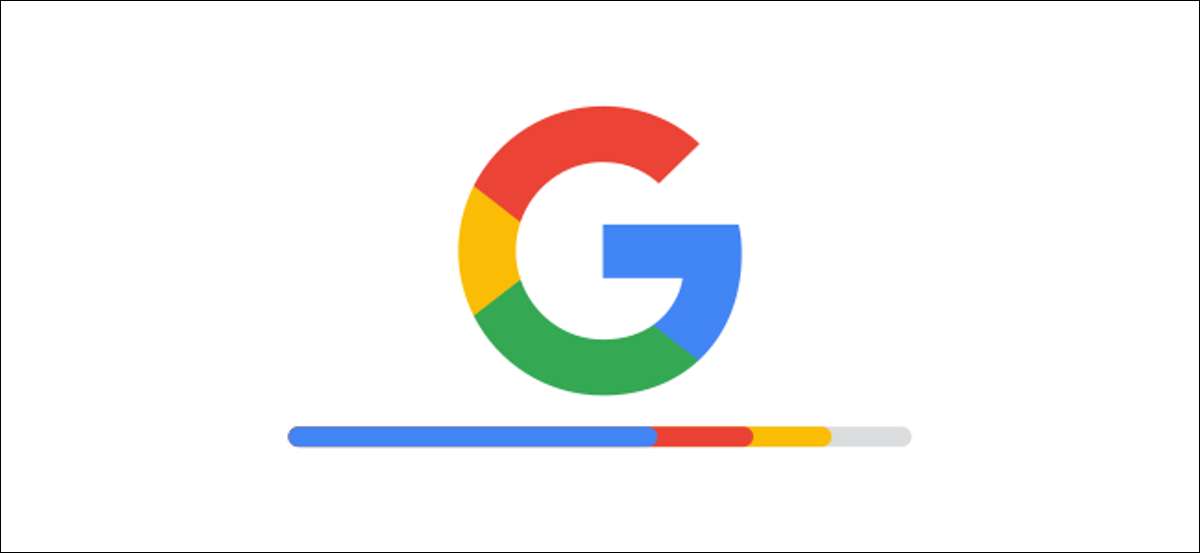 [삼]
모든 Google 계정에는 무료 스토리지가 포함되어 있지만 그게 충분하지 않으면 더 많은 것을 구입할 수 있습니다. 얼마나 많은지에 관계없이, 당신은 당신이 얼마나 많이 사용하고 있는지 탭을 유지하고 싶을 것입니다. 우리는 당신에게 어떻게 보여줄 것입니다.
[삼]
Google은 두 가지 클라우드 스토리지 옵션을 제공합니다. 모든 계정이 가져 오거나 업그레이드하는 무료 15GB 옵션을 사용하면 "
Google One.
"그리고 더 많은 돈을 지불하십시오. 우리가 남은 스토리지의 양을 확인하기 전에, 그것이 무엇을 향해 든 것을 이해하는 것이 중요합니다.
[삼]
관련된:
Google은 무엇입니까? 더 많은 보관을 위해 지불 할 가치가 있습니까?
[삼]
모든 Google 계정에는 무료 스토리지가 포함되어 있지만 그게 충분하지 않으면 더 많은 것을 구입할 수 있습니다. 얼마나 많은지에 관계없이, 당신은 당신이 얼마나 많이 사용하고 있는지 탭을 유지하고 싶을 것입니다. 우리는 당신에게 어떻게 보여줄 것입니다.
[삼]
Google은 두 가지 클라우드 스토리지 옵션을 제공합니다. 모든 계정이 가져 오거나 업그레이드하는 무료 15GB 옵션을 사용하면 "
Google One.
"그리고 더 많은 돈을 지불하십시오. 우리가 남은 스토리지의 양을 확인하기 전에, 그것이 무엇을 향해 든 것을 이해하는 것이 중요합니다.
[삼]
관련된:
Google은 무엇입니까? 더 많은 보관을 위해 지불 할 가치가 있습니까?
Google 스토리지쪽으로 계산되는 것은 무엇입니까?
[삼] Google One 이전 에이 회사의 클라우드 스토리지는 Google 드라이브를 통과했습니다. 그러나 그것은 결코 아닙니다 단지 구글 드라이브. Gmail 및 Google 사진은 또한 보관할 수당을 향해도 계산됩니다. 일을 명확히하기 위해 Google은 생성되었습니다. [삼] Google One을 지불하든 아니든간에 Storage는 3 가지 제품에 대해 스토리지가 확산됩니다. Google 드라이브, Gmail 및 Google 사진. 여기에 저장을 위해 중요한 모든 것이 있습니다.- 구글 드라이브: "My Drive"섹션 및 휴지통 폴더의 모든 항목.
- Gmail. : 스팸 및 쓰레기 폴더의 항목을 포함한 모든 전자 메일 및 첨부 파일.
- Google 사진 : 모든 사진 및 비디오는 "원래"품질에 저장됩니다.
- 모든 새로운 사진 또는 비디오 업로드 Google 사진 ( "고품질"을 포함하여).
- 새로운 Google 문서 도구, 시트, 슬라이드, 도면, 양식 및 전보이 파일.
Google 계정 저장소를 확인하는 방법
[삼] 왼쪽의 저장소의 저장소를 확인하는 것처럼 간단한 저장소를 확인합니다. 간단히 가라 drive.google.com/settings/storage. ...에 Google one 가입자가있는 경우 자동으로 해당 페이지로 리디렉션됩니다. [삼] 무료 Google 계정 스토리지를 사용하는 사람은 아래의 그래픽을 볼 수 있습니다. 전체 고장을 보려면 "세부 정보보기"를 선택하십시오. [삼]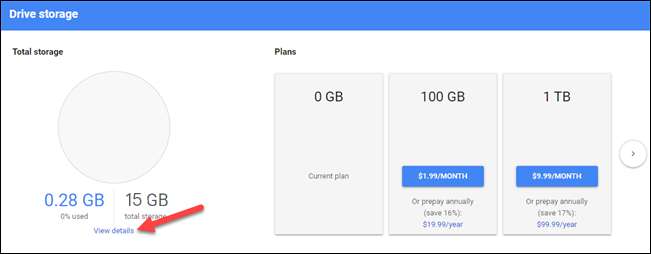
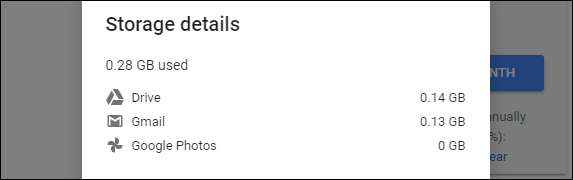 [삼]
Google 하나의 가입자는 이와 유사한 분석을 볼 것입니다. 해당 서비스로 직접 이동하고 저장소를 관리하려면 섹션 옆에있는 화살표 상자 아이콘을 선택하십시오.
[삼]
[삼]
Google 하나의 가입자는 이와 유사한 분석을 볼 것입니다. 해당 서비스로 직접 이동하고 저장소를 관리하려면 섹션 옆에있는 화살표 상자 아이콘을 선택하십시오.
[삼]
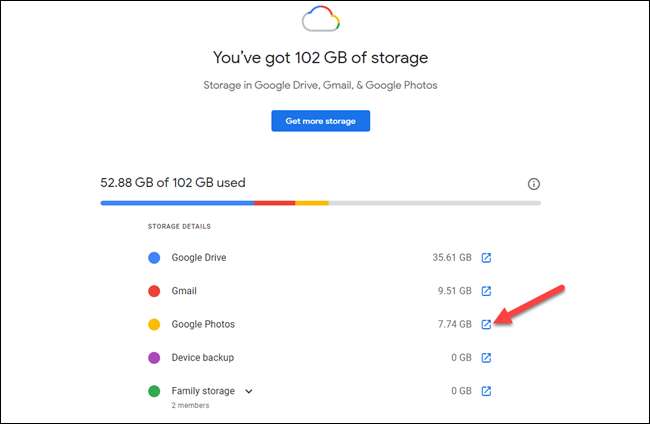 [삼]
그게 다야 해. 두 경우 모두 더 많은 저장소가 필요하면 Google 하나의 스토리지 플랜을 Google에 데려 오는 링크가 있습니다. 이것은 사용중인 모든 저장소에 탭을 유지하는 멋지고 간단한 방법입니다.
[삼]
관련된:
Google One을 사용하여 Android를 백업하고 복원하는 방법
[삼]
그게 다야 해. 두 경우 모두 더 많은 저장소가 필요하면 Google 하나의 스토리지 플랜을 Google에 데려 오는 링크가 있습니다. 이것은 사용중인 모든 저장소에 탭을 유지하는 멋지고 간단한 방법입니다.
[삼]
관련된:
Google One을 사용하여 Android를 백업하고 복원하는 방법







